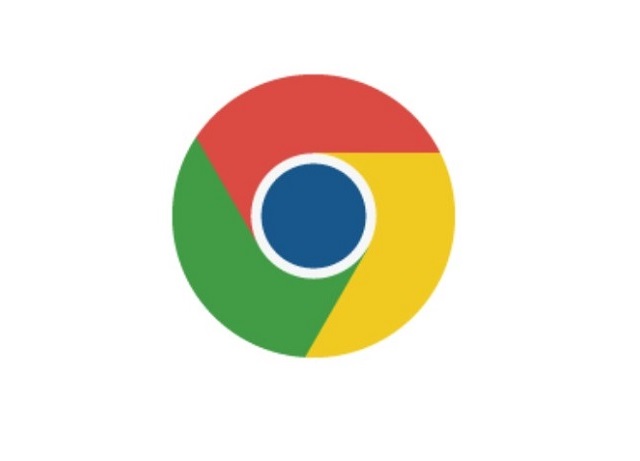Google Chromeで「アドレスバーのURL表示を消してアプリ画面の様に表示したい。」ということはありませんか?
本記事では、 アドレスバーのURL表示を消してアプリ画面の様に表示する方法を解説します。
Chrome起動時に--app引数を指定することで、アドレスバー非表示(アプリモード)で起動できます。
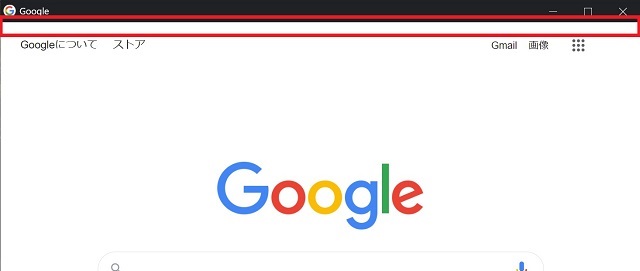
Chromeでアドレスバー非表示の例(アプリモード)
Google ChromeでURLを非表示にする方法【アドレスバー非表示】
【手順1】デスクトップなどに、ショートカットを作成します。
【手順2】ショートカットのリンク先に下記を設定します。
※上記の"https://www.google.com/"部分はChrome起動時のアクセス先です。 他の好きなURLを指定してもOKです。
※上記はChromeが"C:\Program Files (x86)\Google\Chrome\Application\chrome.exe"にインストールされている場合。通常はここにインストールされていると思います。
上記ショートカットを実行すると、Chromeがアプリモード(アドレスバー非表示)で起動します。
動作のリスク
ただし本設定は、Chromeを強引にアプリモードで起動するため、動作についてはご自身でご確認ください。
あくまで自己責任となります。
セキュリティのリスク
アドレスバーを非表示にした場合、セキュリティのリスクが発生します。
つまり、ユーザーがどのURLにアクセスしているかをパッと見られないため、想定と異なるURLにアクセスしていてもアドレスバーで確認できなくなります。
こちらも自己責任となります。
まとめ
Google Chromeをアドレスバー非表示で起動する方法を解説しました。
みなさんのお役に立てますと幸いです。
最後まで読んでいただきありがとうございます。
また、お会いしましょう。
Microsoft Edgeのchromium版で「アドレスバーのURL表示を消してアプリ画面の様に表示したい。」ということはありませんか? 本記事では、 アドレスバーのURL表示を消してアプリ画面の様に表示する方法を解説[…]
みなさん、ダイエット中でも、美味しいおやつを食べたいですよね? この記事では、低カロリー・タンパク質豊富でAmazonでも買えるヘルシーおやつ5選を紹介します。 女性や、30代以上の方で、ヘルシーなおやつを食べたい人に特におすすめで[…]